Ошибка возникает при попытке загрузить какое-либо приложение с Google Store . В сообщении ошибки говорится следующее: Ошибка при получении данных с сервера
Также данная проблема может возникать у людей которые используют популярный эмулятор Android — Bluestacks.
При попытках купить любое приложение в Google Store у вас также есть шанс наткнуться на похожую ошибку. Между ними есть небольшая разница, которую легко не заметить. На конце ошибки с покупкой вместо AEC-7 стоит AEC-0.
Решения для ошибки RPC S -7 AEC-7
Метод №1 Аккаунт Google
Как вы знаете, всегда необходимо подключать свой Google аккаунт для работы с приложением Google Store. В данной ситуации вам необходимо его отключить. Для этого пройдите путем «Настройки» -> «Аккаунты» -> «Выберите Google» -> «Отключить/Удалить аккаунт».
Далее нам понадобится очистить кеш для Google Store и других приложений связанных с Google . В этот раз идите путем «Настройки» -> «Менеджер приложений» -> «Все приложения» -> «Google Play Store» -> «Удалить данные и очистить кеш». Все выше указанное выполните для всех приложений Google. После этого выполните перезагрузку устройства.
Теперь нужно заново подключить ваш аккаунт обратно к системе. Для этого пройдите путем «Настройки» -> «Аккаунты» -> «Google» -> добавьте аккаунт и введите необходимые данные.
Метод № 2 С помощью ПК
Для выполнения этого метода вам понадобится скачать apk-файл нужного приложения на персональный компьютер. После этого делаем следующее:
- Для начала необходимо удостоверится, что вы можете устанавливать приложения из «Неизвестных источников» . Найти этот параметр вы можете в «Настройках» -> «Безопасность» . Включение этой опции позволит вам устанавливать приложения не только с Google Store .
- Обязательно проверьте надежность ресурса с которого вы скачивайте apk-файл.
- После загрузки нужного файла, перенесите его с компьютера на ваше устройство с помощью usb-кабеля.
- Теперь находим файл на устройстве и выполняем его установку просто нажав на него.
Нашли опечатку? Выделите текст и нажмите Ctrl + Enter
Вот и с ошибкой получения данных с сервера Play Market придется применять ряд способов, не всегда гарантирующих решение проблемы. Если первый способ вам не помог, переходите ко второму. Какой-то из них обязательно избавит вас от назойливой ошибки.
Почему Плей Маркет выдает ошибку
Причиной, по которой "ругается" ваше устройство, является рассинхронизация - невозможность идентифицировать процесс. Что-то не так с вашей оперативной памятью либо в целом с девайсом. В результате этого прерывается процесс и устройство не скачивает нужную вам программу или игру.Коды идентификации ошибок - и
Что делать. Способ первый
Заходим в Настройки , идем в меню Приложения и там пролистываем до вкладки Все . Находим следующие приложения - Google Play Маркет, Google Services Framework и Сервисы Google PlayДля КАЖДОГО из трех приложений выполните следующие действия: остановить, удалить данные, удалить обновления, очистить кэш
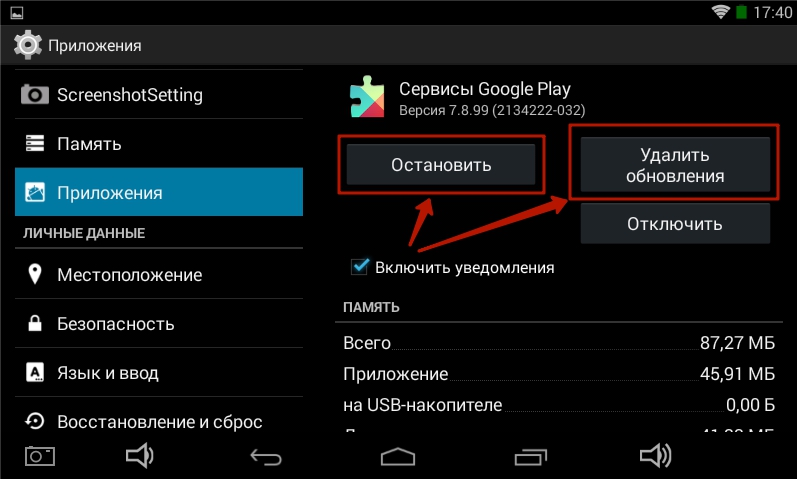
Еще раз обращаем ваше внимание: эти действия необходимо выполнить для КАЖДОГО из трех приложений.
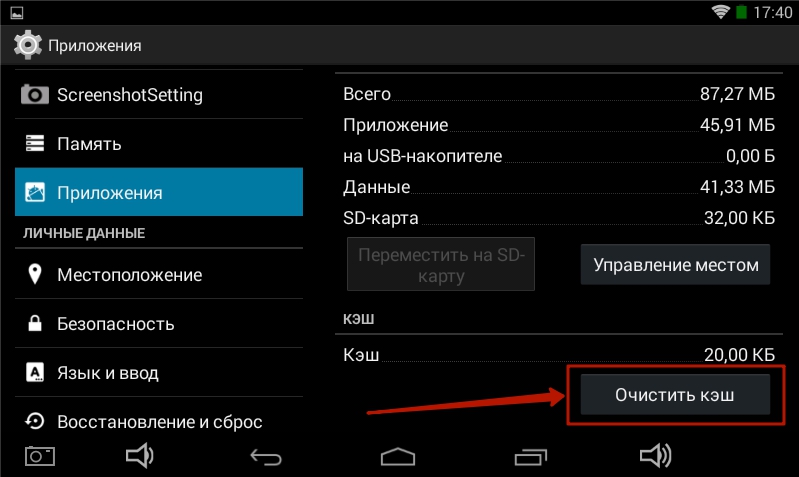
Затем возвращаемся в настройках в меню Аккаунты , где находим аккаунт Google . Убираем галочки со всех сервисов синхронизации
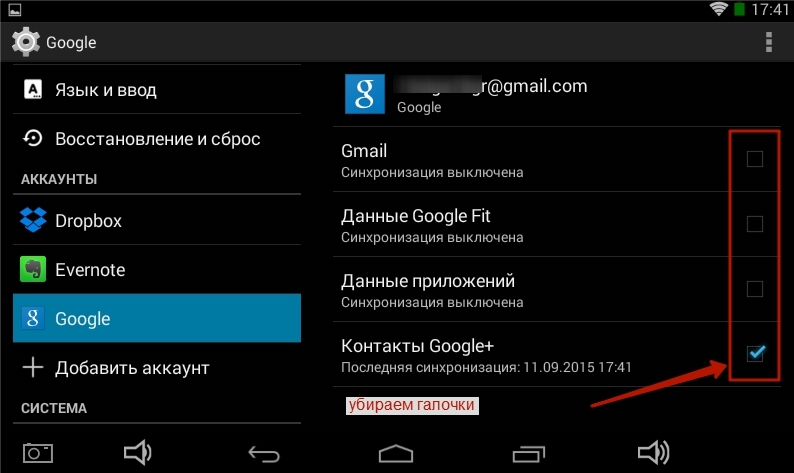
Перегружаем наше устройство.
После того, как наш Андроид перегрузился, снова идем в Настройки - Аккаунты - Google и устанавливаем галочки на место. В случае появления ошибки, игнорируем ее.
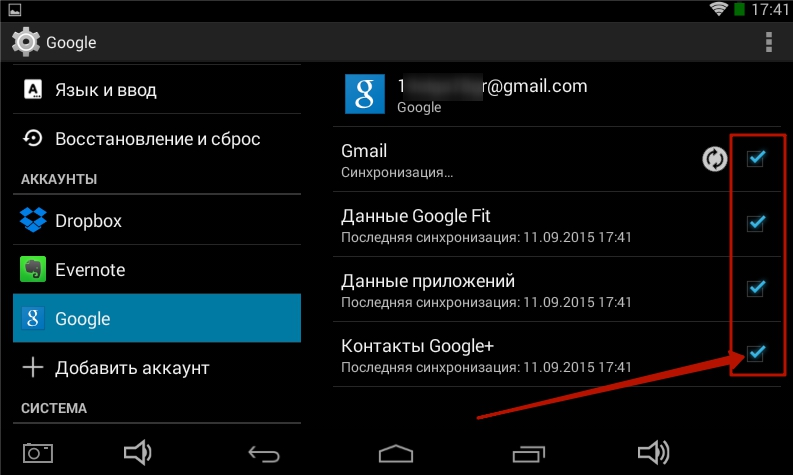
Снова перегружаемся. Play Market ошибка при получении данных с сервера успешно побеждена!
Способ второй. Универсальный
Данный метод решает проблему с любыми ошибками, возникающими при скачивании с Плэй Маркета. Если первый способ по какой-то причине не вылечил ваш Android, воспользуйтесь этим.Идем в Настройки в меню Аккаунты и находим аккаунт Google . Его нам придется удалить.
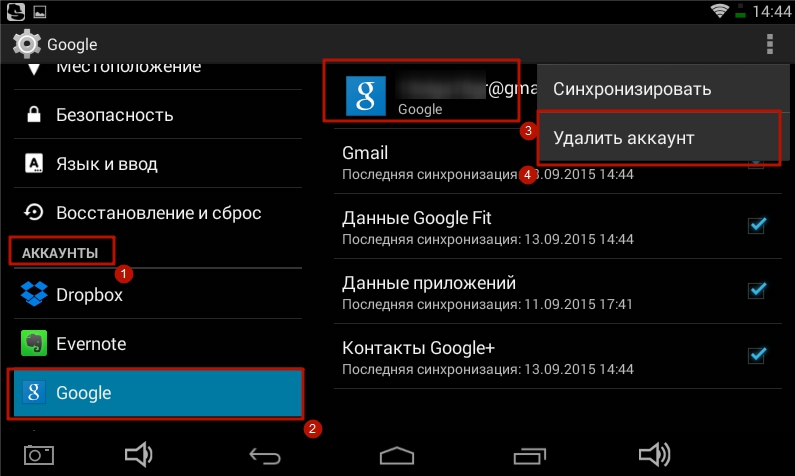
Очищаем данные, обновления и кэш в приложениях Google Play Маркет, Google Services Framework и Сервисы Google Play. Перегружаемся.
После перезагрузки, снова добавляем свой аккаунт в Google. После этого, ошибка при скачивании с Play Market пропадет.
Проблема в виде ошибки RPC S-7 AEC-0 может возникать при установке любой утилиты для Android. Ошибка проявляет себя при каких бы то ни было затруднениях при получении данных с сервера Гугл. Хотя порой бывают случаи когда она появляется и из-за других обстоятельств. Проблема достаточно распространенная, так что действия по ликвидации этой ошибки уже проверены. Давайте же теперь рассмотрим эти решения.
Решения для ошибки RPC S-7 AEC-0 в Google Store
1. Отключение аккаунта Гугл
- Пройдите путем «Настройки» -> «Аккаунты» -> выберите Google -> «Отключить/Удалить аккаунт».
Таким образом вы удалите ваш аккаунт Play Store, но не переживайте — вы выполните его подключение заново позже, просто введя свои личные данные.
2. Очистка Кеша и данных
- Пройдите путем «Настройки» -> «Менеджер приложений» ->»Все» -> «Google Play Store» -> «Очистить Кеш и удалить данные».
Это удалит ваш кеш с утилиты Google Play Store. Эту же последовательность действий необходимо выполнить для всех служб и утилит Google, плюс для Менеджера загрузок.
3. Добавление аккаунта Google
Теперь выполните перезагрузку своего устройство и добавьте Gmail-аккаунт, который вы убрали в первом пункте. Пройдите путем «Настройки» ->»Аккаунты» ->»Google» ->добавить аккаунт.
Эти несколько действий должны решить вашу проблему с ошибкой RPC S-7 AEC-0. Однако если ничего не помогло, то вы можете пойти даже дальше — полностью удалить Google Store и затем снова его установить.
Нашли опечатку? Выделите текст и нажмите Ctrl + Enter
